Все владельцы приставок для телевизора под управлением Android TV рано или поздно сталкиваются с проблемой ограниченности запрограммированных стандартных функций кнопок пульта управления. Например, я пользуюсь Xiaomi Mi Box S, и на ее пульте ДУ имеется всего менее 10 клавиш, на которые назначены самые основные действия. Маловато, не правда ли? Однако мало кто знает, что в Smart TV приставках есть огромный скрытый потенциал для назначения горячих клавиш для вызова той или иной программы, которые можно настроить на пульте управления.
Как настроить кнопки пульта Android TV через приложение?
В чем секрет настройки пульта от Android Smart TV Box? На самом деле все просто.
По умолчанию на пульте от ТВ приставки для каждой кнопки назначено одно действие. Но все мы знаем, что есть также такие жесты, как длительное или двойное нажатие. И самый обычный стоковый пульт от популярной Xiaomi Mi Box умеет их воспринимать — нужно просто их запрограммировать.
Для этого необходимо скачать и установить приложение под названием «Button Mapper». Оно бесплатно и находится в свободном доступе в Google Play Store.
Подключение (сопряжение) нового пульта XIAOMI по bluetooth к Android TV BOX и к ТВ Xiaomi MI TV.

После инсталляции не пытайтесь сразу его запустить, так как необходимо предварительно будет выдать ему разрешение на управление системой Android TV. Для этого запускаем меню настроек приставки

И ищем пункт «Специальные возможности»

Здесь прокручиваем список в самый низ и заходим в «Button Mapper»

Включаем данное приложение, передвинув виртуальный ползунок в активное состояние

Как назначить кнопки пульта от ТВ приставки?
Теперь можно перейти ко второму пункту в этом же меню — «Конфигурация». Жмем на него

И попадаем в настройки программы. К сожалению, очень много различных функций доступны только в платной версии. Но и в бесплатной можно спокойно переназначить или добавить какие-либо действия на основные кнопки пульта управления приставкой Android TV.
Источник: wifika.ru
Все о пультах для телевизора Samsung Smart TV
Пульт дистанционного управления остается самым удобным инструментом для взаимодействия с телевизором. В отличие от компьютерной мыши, которую также можно подключить к «умному» телеприемнику, ПДУ не требуется ровная поверхность, а кнопки позволяют быстро отрегулировать звук и картинку, сменить канал и получить доступ к расширенным функциям. Пульты для Самсунг СМАРТ ТВ помогают раскрыть все возможности телевизоров нового поколения. Какими они бывают, как с ними работать, какие неисправности характерны, когда стоит подумать о замене сломанного приспособления, обо всем этом пойдет речь в нашем материале.

Когда нужен новый пульт
Если телевизор не реагирует на нажатия кнопок ПДУ, в первую очередь следует проверить элементы питания и при необходимости заменить их, а потом нужно удостовериться, что он не заблокирован (случайно или от детей). Если эти причины не имеют отношения к проблеме, значит она глубже – на аппаратном уровне.
На заметку! О способах приведения пульта в рабочее состояние можно узнать из инструкции или проконсультироваться у специалистов по ремонту бытовой электроники.
Если все меры для устранения проблемы не помогают, правильным решением будет покупка исправного пульта. Так же следует поступить и в случае разрушения устройства (например, из-за падения с высоты), после его полного погружения в жидкость на продолжительное время, а также при перегреве и оплавлении микросхем вследствие воздействия высокой температуры. Полное восстановление такого устройства может затянуться надолго и обойтись в сумму, равную цене нового приспособления.
Возможности СМАРТ-пульта для телевизора Samsung
Как и другое подобное устройство, ПДУ для Samsung Smart TV позволяет включать и выключать телеприемник, переключать и настраивать каналы, регулировать громкость и параметры изображения, программировать отдельные кнопки на выполнение пользовательских задач и менять их назначение. Но функционал «умного» прибора значительно шире – дополнительно доступны следующие опции:
- просмотр потокового видео;
- прослушивание радиостанций;
- поиск в Интернете;
- общение в социальных сетях;
- проигрывание медиа с внешних носителей;
- установка и настройка ПО для разных нужд;
- голосовое управление.
С этой целью на пульте находится кнопка для запуска сервиса Smart Hub, в котором сосредоточены все СМАРТ-функции телевизора. Далее по меню можно перемещаться стандартным способом: посредством стрелочек, клавиш «+» и «-», а также «ОК». Но вышеперечисленные опции не ограничивают функционал рассматриваемых устройств. По этому признаку можно выделить несколько групп ПДУ.
- Среди «дистанционок» для СМАРТ-телевизоров выделяются двусторонние модели с QWERTY-клавиатурой на оборотной стороне. Такое дополнение позволяет вводить текст без трудностей, которые неизбежны при работе с экранной клавиатурой. Важно и то, что нажатие кнопки на одной стороне вызывает автоматическую блокировку клавиш на другой.
- Модель с гироскопом — гибрид пульта и компьютерной мыши. В нем отслеживается положение ПДУ в пространстве, благодаря чему можно перемещать курсор по экрану телевизора, открывать нужные пункты меню и запускать приложения так же, как на ПК. У такого приспособления есть и другие названия: пульт-указка и аэромышь.
- Немало устройств оснащены микрофоном для управления телевизором с помощью голосовых команд.
- У моделей ПДУ нового поколения минимум кнопок, а на ровном участке лицевой поверхности есть тачпад, по которому можно водить пальцами, чтобы передвигать курсор без необходимости поднимать сам пульт.
На заметку! Некоторые модели ПДУ для обычных телевизоров Samsung совместимы и с «умными» приборами, но существенно ограничивают функциональность последних, так как в них отсутствует поддержка возможностей СМАРТ-ТВ. Поэтому замена «умного» пульта обычным позволит просматривать телеканалы, но лишит зрителя немалой части привычного контента.
Виды ПДУ для Samsung Smart TV
В общем случае все пульты делятся на две основные категории:
Первые — более привычные устройства с механическими кнопками, которые сгруппированы по функциям, а часть из них можно запрограммировать на выполнение действий, необходимых пользователю. Стоят они сравнительно недорого, их проще починить в случае поломки. Большинство таких ПДУ выполняются в стандартном прямоугольном корпусе.
Вторые — модели с сенсорными элементами управления. На них меньше клавиш (полтора-два десятка), которые не слишком высоко выступают над поверхностью. Это пульты с тачпадом (может занимать до 40 % площади лицевой панели), гироскопом и встроенным микрофоном. Они легкие и компактные. Форма корпуса может быть прямоугольной (AA59-00831A), изогнутой (BN59-01220D) или овальной (BN59-01184B).
Однако цена таких «дистанционок» порой достигает трети стоимости телевизора. Поэтому дорогой сенсорный пульт ДУ окажется не всем по карману.
Все устройства такого типа беспроводные, работают от батареек и соединяются со Smart TV по Bluetooth, через инфракрасный порт или по радиоканалу. Пульты, адаптированные под рассматриваемые СМАРТ-телеприемники, выпускает компания Samsung и другие фирмы (универсальные модели). При этом более дешевые аналоги брендовых «дистанционок» могут работать не хуже оригинальных моделей, но совместимость устройств и качество связи потребуется определять на практике.
Как подобрать пульт
Чтобы купить ПДУ на замену сломанному, нужно:
- уточнить модификацию приспособления и телевизора (указывается в виде буквенно-цифровой комбинации);
- подобрать в онлайн- или офлайн-магазине нужную модель либо подходящий аналог;
- убедиться, что выбранный пульт совместим с имеющимся СМАРТ-телеприемником (сведения можно прочитать в описании или инструкции к ПДУ).
Полезный совет! Не следует выбрасывать неисправный пульт до покупки нового. Внешнее сходство не всегда свидетельствует о том, что прибор будет работать с конкретным телевизором, а поиск нужного артикула по памяти чреват ошибками. Например, ПДУ для Smart TV 6 серии может оказаться бесполезным для аппарата из 7.
При выборе пульта по способу связи с базой лучше отдать предпочтение ИК-соединению и радиоканалу (бывают модели, в которых доступны оба варианта). Покупатели нередко жалуются на нестабильное соединение блютуз-пультов с телеприемниками, хотя этот недостаток относится не ко всем устройствам, поддерживающим упомянутый стандарт связи.
Для управления сразу несколькими приборами — СМАРТ-телеприемником, мультимедийным или Blu-ray плеером, ресивером цифрового ТВ — можно приобрести универсальный пульт, например, Smart Touch Remote или Smart Control от Samsung.
Настройка ПДУ на телевизор
Кнопочная оригинальная «дистанционка» не требует настройки. Понадобится только вставить батарейки, направить пульт в сторону телеприемника и нажать кнопку включения. Однако при первом использовании ПДУ телевизор рекомендуется заранее включить с помощью клавиши на корпусе, при этом рядом не должно находиться работающих приборов с дистанционным управлением.
Тогда как интеллектуальный сенсорный пульт понадобится настроить на телевизор. Привязать устройство можно после установки батареек и включения ТВ с «дистанционки» (клавишей «Power»). Для сопряжения на ПДУ нужно нажать кнопки «Назад» и «Воспроизведение/Пауза» и удерживать их несколько секунд, в результате чего на телеэкране должны последовательно появиться сообщения «Поиск устройств» и «Подключение к интеллектуальному пульту ДУ Samsung», а при успешной синхронизации — «Сопряжение завершено».
На заметку! Особенности настройки для разных моделей ПДУ могут отличаться. Обо всех тонкостях можно узнать из инструкции или на портале производителя. А если руководство по эксплуатации потеряно, его можно скачать в электронном виде с сайта компании.
Использование смартфона в качестве пульта
Управлять телевизором можно с помощью мобильного телефона или планшета. Для этого на гаджет потребуется установить специальное приложение от Samsung или сторонних разработчиков. Такие программы можно найти в магазинах Google Play Market (для Android) или App Store (для iOS). После установки и запуска данный софт самостоятельно отыскивает работающий телевизор.
Перед скачиванием нужно убедиться, что программа подходит для работы с телевизором определенной серии и года выпуска. Это указано в описании к ПО, например, «Серия K (2016 и 2017)». Пользоваться такими приложениями просто: их интерфейс имитирует внешний вид пульта.
Совет! Для упрощения поиска Smart-телеприемник и гаджет лучше подключить к одной точке доступа WiFi.
Типичные поломки и их устранение
Как и любому электронному устройству, ПДУ также свойственно выходить из строя. Причинами этого могут быть как некорректная эксплуатация или независимые внешние факторы, так и физический износ деталей. А поскольку «дистанционка» чаще других приборов подвергается риску физического повреждения (при неаккуратном использовании), то знать о способах ее ремонта наиболее актуально.
Чтобы пульт ДУ работал без нареканий и как можно дольше, периодически (минимум — раз в год) рекомендуется проводить техническое обслуживание. Этот процесс включает в себя очистку «внутренностей» ПДУ от пыли и сора с последующей протиркой деталей мягкой тканью, смоченной в спирте. Для проведения ТО, как и для ремонта, устройство ДУ необходимо разобрать.
Как разобрать пульт
Произвести разборку пульта ДУ можно с помощью подходящей отвертки (обычно крестовой). Сначала нужно открыть крышку аккумуляторного отсека и вытащить батарейки, а затем открутить болты на задней панели. Чтобы отсоединить друг от друга половинки корпуса, можно воспользоваться плоской отверткой. После этого следует аккуратно извлечь детали: кнопки, резиновую мембрану, микросхему и другие.
На заметку! Часть крепежных болтов может располагаться в отделении для батареек.
Какие неполадки можно устранить самостоятельно
Ряд неисправностей ПДУ встречается довольно часто. С некоторыми из них можно справиться самостоятельно:
- если телевизор не реагирует на нажатия кнопок пульта, следует заменить элементы питания на новые;
- если работает только кнопка включения, требуется проверить батарейки, а при отсутствии результата заново привязать ПДУ к Smart TV;
- если не работает сенсор, действия аналогичны описанным в предыдущем пункте;
- если не нажимаются отдельные клавиши на кнопочном пульте, требуется его разобрать, почистить контакты от грязи влажной салфеткой или смоченным в спирте ватным тампоном, дождаться полного высыхания и собрать в обратной последовательности.
Когда обращаться в ремонтную мастерскую
Если проблема описанными выше способами не решена, лучше обратиться в сервисный центр. А в случае возникновения посторонних звуков, которые слышатся при переворачивании пульта, ремонт своими руками вообще невозможен, так как они свидетельствуют о поломках платы (к примеру, после падения).
Подведем итог. Классический или интеллектуальный пульт для Самсунг СМАРТ-ТВ позволит включить любимый канал, зайти в интернет, посмотреть видео на YouTube, установить и запустить полезное приложение или игру. Главные преимущества ПДУ для телевизоров бренда — удобное расположение кнопок, инструкции с пояснениями и иллюстрациями, взаимозаменяемость отдельных моделей и наличие совместимых аналогов на рынке.
Источник: otvet.tv
Приложение ТВ-пульт для Smart TV
Вы знали, что смартфон можно использовать как пульт для телевизора Смарт ТВ? И, стоит признать, это отличная альтернатива обычному пульту. Все, что потребуется сделать перед началом работы — установить нужное приложение ТВ-пульт.
Приложение ТВ-пульт — что это?
Программа позволяющая управлять функциями телевизора с телефона. Переключение каналов, настройка телевизора Smart TV, использование сторонних приложений и множество различных команд, с которыми может справится телефон в качестве пульта.
В силу большой конкуренции на рынке мобильных приложений, окончательно определиться с приложением нелегко. Одно проще в управлении, а у другого больший функционал. Но сделать хороший выбор можно, если знать какие производители предоставляют наибольшие удобства в использовании.

Как сделать пульт из смартфона под управлением:
Приложение пульт для смартфона к ТВ подразумевает под собой установку на две популярные операционные системы:
Ниже будут рассмотрены шаги установки для каждой из них.
Android
«Так как же все-таки сделать пульт из смартфона на базе Андроид?» — давайте наконец разберемся:
- Первым делом нужно узнать, встроен ли в вашем девайс ИК-порт. Эту информацию можно найти на коробке от телефона или в Интернете, написав в строке поиска модель вашего устройства и прочитав технические характеристики. Если датчика нет — не беда, можно использовать подключение по Wi-Fi.
- Если все в порядке, на смартфоне откройте магазин приложений — «Play Market».
- В строке поиска введите одно из названий приложений, о котором речь пойдет чуть ниже.
- Скачайте его.
- Сразу же управлять телевизором не получится — нужно установить контакт, между телефоном и телевизором.
- Обычно, кнопка добавления телевизора отображается знаком «+».
- Затем нужно выбрать марку вашего ТВ и направить телефон таким образом, чтобы датчик смотрел прямо на телевизор.
- На экране смартфона будет «бегать» ползунок загрузки. Как только сопряжение установится, программа на телефоне предложит проверить, все ли работает корректно. Это будут стандартные действия: проверка увеличения громкости, работает ли клавиша «Меню», переключение телеканалов. Если все работает без нареканий, на телефоне подтвердите что это так, нажав соответствующую предложенную кнопку.
Готово. Пульт из смартфона Андроид получен.
Планшет на базе Андроид также можно использовать в качестве пульта для ТВ. Самое главное, чтобы в нем был ИК-порт. Настройка проводится аналогичным способом для смартфона.
iOS
Пульт для телевизора на Айфон представляет аналогичную установку, за исключением некоторых небольших изменений.
Дело в том, что американская компания не стала заморачиваться и внедрять в свои iOS устройства ИК-датчик. Во избежание этого недостатка были придуманы специальные приспособления, которые этот недостаток убирают. Они чем-то напоминают флеш-накопитель и вставляются в разъем для зарядки — «Lightning». Конечно, это требует дополнительных затрат. Но в качестве альтернативного управления чем не вариант?
Затем на iPhone устанавливается нужное приложение:
- Откройте на телефоне официальный магазин приложений, называемый «App Store».
- В строке поиска напишите одно из названий приложения для управления телевизором.
- Загрузите его.
- Откройте программу и настройте смартфон с телевизором.
- Нажмите на значок «+», выберите марку своего телевизора, направьте датчик в сторону ТВ, немного подождите, проведите калибровку и — готово!
11 лучших приложений, позволяющих использовать смартфон в качестве пульта
Настало наконец время огласить этот неофициальный ТОП приложений для управления телевизором.
Samsung Smart View
Корейская компания Samsung создала свое, индивидуальное приложение для управления телевизором, через экран смартфона. Оно получило название — Samsung Smart View. Работа осуществляется через канал беспроводной сети (Wi-Fi). Сопрягается с любым устройством, независимо от операционной системы.
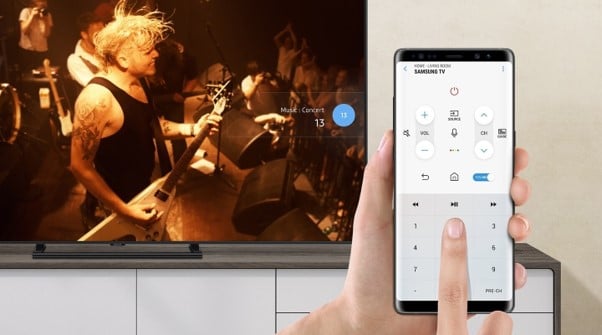
Отличным дополнением к стандартному функционалу приложения, стала возможность передачи медиа-файлов с телефона на память Смарт ТВ.
Приложение можно установить как на Андроид, так и на Айфон. Если это Андроид в Play Market введите название приложения и установите его. На Айфоне ситуация похожая, только нужно зайти в App Store.
Скачать для Android
Скачать для iOS
LG TV Remote
Еще одна компания с Кореи, которая последовала примеру земляков. LG также создали оригинальное приложение для управления своей техникой. Есть две версии программы: LG TV Remote LG TV PLUS. Эта подходит для более ранних версий пульта.

Устанавливается через сторонние источники, так как официальной поддержки уже нет, в силу устаревания софта.
Скачав приложение и запустив его, вам нужно будет выбрать свою модель ТВ из представленного перечня.
Скачать для Android
Скачать для iOS
LG TV PLUS
Этот вариант, LG TV PLUS подразумевает под собой телевизоры нового поколения. Здесь установка происходит через официальный магазин приложений на телефоне Play Market.
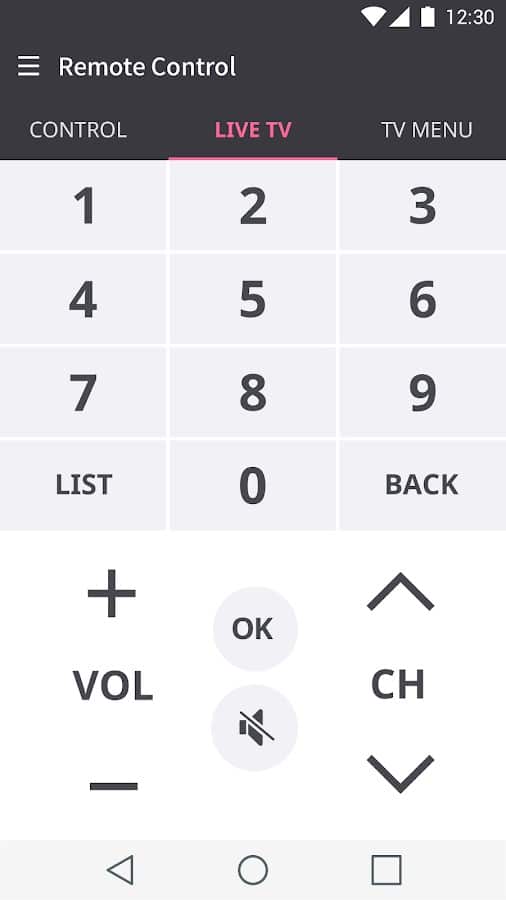
Скачать для Android
Скачать для iOS
Philips TV Remote
Phillips также имеет свое приложение под названием «Philips TV Remote». Оснащен всеми необходимыми функциями. Доступен как для Android, так и для iOS.

Скачать для Android
Скачать для iOS
Mi Remote Controller
Отличительная черта Mi Remote Controller в том, что он может использоваться не только с телевизорами марки Xiaomi. Реестр доступных марок огромен.

Но есть небольшой минус. Относится он к владельцам «яблочных» устройств. Так как Xiaomi компания, которая производит технику на ОС Android, найти приложение на просторах App Store не получится. С Play Market никаких проблем нет — напишите название в строке поиска, скачайте программу и настройте сопряжение телевизора с телефоном.
Скачать для Android
Android TV Remote Control
Приложение, изданное под покровительством Google. Не принципиально иметь определенную марку телевизора — того факта, что у вас Смарт ТВ на базе Андроид уже достаточно. Panasonic, Sony, Toshiba — неважно. Скачайте софт на смартфон, добавьте свой ТВ и пользуйтесь телефоном в качестве пульта для телевизора.
Есть несколько интересных функций в Android TV Remote Control, которых нет у многих программ — управление голосом, клавиатура.
Скачать для Android
Peel Smart Remote
Первый кандидат в этом ТОПе на звание «инновационный пульт для телевизора». Такое звание Peel Smart Remote заслужил тем, что показывает программу телепередач прямо в приложении. Происходит это за счет почтового индекса. Программа определяет вашего провайдера, тем самым предоставляя достоверную информацию насчет телеканалов.
Скачивается в Плей Маркете.
Скачать для Android
SURE Universal Remote
Подходит для любого телевизора на базе Смарт ТВ. Также, может использовать для любой другой техники: кондиционеры, проекторы приставки и пр. Одно из серьезных достоинств SURE Universal Remote — показ аудио и видео материалов со смартфона на экран телевизора.
Скачать для Android
AnyMote Universal Remote
AnyMote Universal Remote чем-то напоминает предыдущее приложение — также может использоваться с любой техникой в доме.
Даже есть возможность запрограммировать некоторые команды для одновременного включения, путем нажатия одной кнопки.
Скачать для Android
Скачать для iOS
Unified Remote
Помимо управления телевизором, Unified Remote может использоваться и для управления компьютером.
Скачать для Android
Скачать для iOS
ZaZa Remote
Простой интерфейс и быстрое переключение между различной техникой — вот как можно описать ZaZa Remote. Здесь функционал также не ограничивается одним лишь телевизором: может сочетаться с любой подходящей техникой.
Приятная особенность в том, что в зависимости от управляемого гаджета, меню управления будет меняться. Например, подключившись к вентилятору, на экране телефона будут отображаться лопасти вентилятора.
Скачать для Android
Скачать для iOS
Как скачать приложение? Общие рекомендации
Скачивая приложение с официального магазина, у вас может возникнуть проблема. Самая частая — нехватка памяти.
Все, что имеется на телефоне, находится в памяти смартфона или на SD-карточке. Туда входят и системные приложения (Google Фильмы, Google Музыка, Google Фото и пр) и устанавливаемые. Эта память не вечная и у каждой модели телефона индивидуальная.
Чтобы удостовериться в наличие места, зайдите в «Настройки», перейдите в раздел «Хранилище» (или «Память», название может быть разное, но понять о чем идет речь можно). В этом разделе отображается сколько данных занято и сколько свободно. Если вы видите, что свободного места вообще нету — нужно избавиться от одного приложения, чтобы дополнительное пространство появилось. Что делать, если на телефоне ничего нет, но память заполнена можно узнать, кликнув по ссылке.
Когда завершите операцию по чистке смартфона, можете переходить к скачиванию. Совершается оно по следующей последовательности:
Место также занимают медиа ресурсы. Это фото, видео и аудиозаписи. Вы можете удалить некоторые из них. Но учтите, что удаляться они безвозвратно, поэтому для начала сделайте резервную копию, скинув файлы на компьютер или сохранив их в электронном хранилище.
Для обеих операционных систем, инструкция к установке будет одинакова, отличаться будут названия магазинов:
- Откройте Play Market (App Store).
- В строке поиска напишите название приложения, которое хотите скачать.
- Скачайте нужную программу.
Что делать, если приложение не устанавливается?
Проверьте соединение Интернета. Возможно, Сеть не работает, от чего приложение не устанавливается.

Но проблема может быть и другого характера. Например, телевизор не управляется через телефон. Вероятно, была калибровка телевизора с телефона прошло некорректно, от чего пульт не работает. Еще раз, внимательно, проведите настройку:
- Скачайте приложение с официального магазина приложений.
- Откройте его.
- Включите ТВ.
- На телефоне нажмите на «+» и выберите марку своего телевизора.
- Приложение будет искать ваш ТВ; на экране будет отображаться соответствующий ползунок. Подождите, пока приложение не уведомит вас о нахождении контакта с телевизором.
- Для настройки программа предложит вам провести тестовые действия. По типу, увеличение громкости, переключения телеканалов и тд. Если все клавиши работают, нажмите «Да».
- Все, готово.
Вы уже убедились, что пульт для телевизора на телефоне крайне удобная вещь? Не переживайте, если вам так и не удалось воспользоваться приложением — скорее всего, вы неправильно проводите установку. Еще раз пройдитесь по всем пунктам и у вас все получится.
Рейтинг статьи 3.5 / 5. Голосов: 2
Пока нет голосов! Будьте первым, кто оценит этот пост.
Поделитесь в социальных сетях!
Источник: tvoykomputer.ru